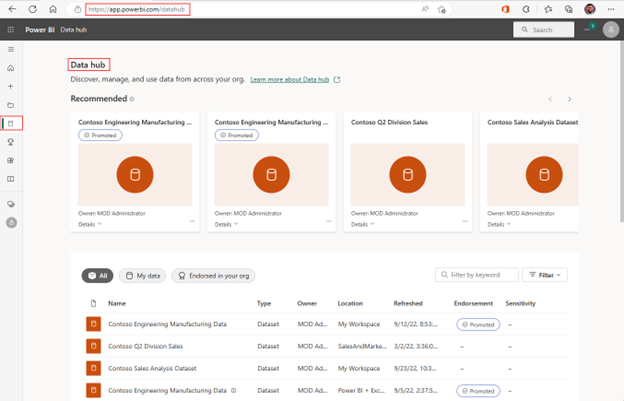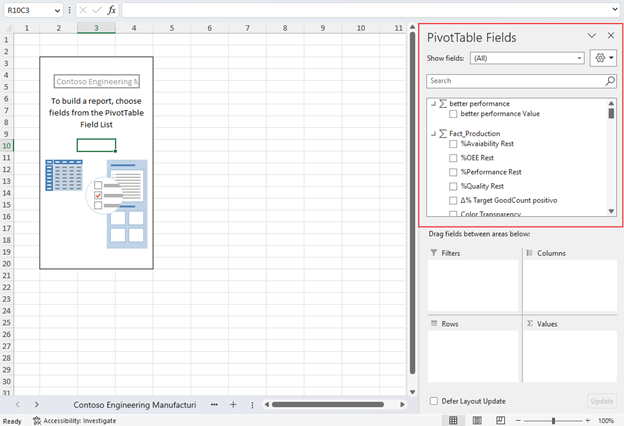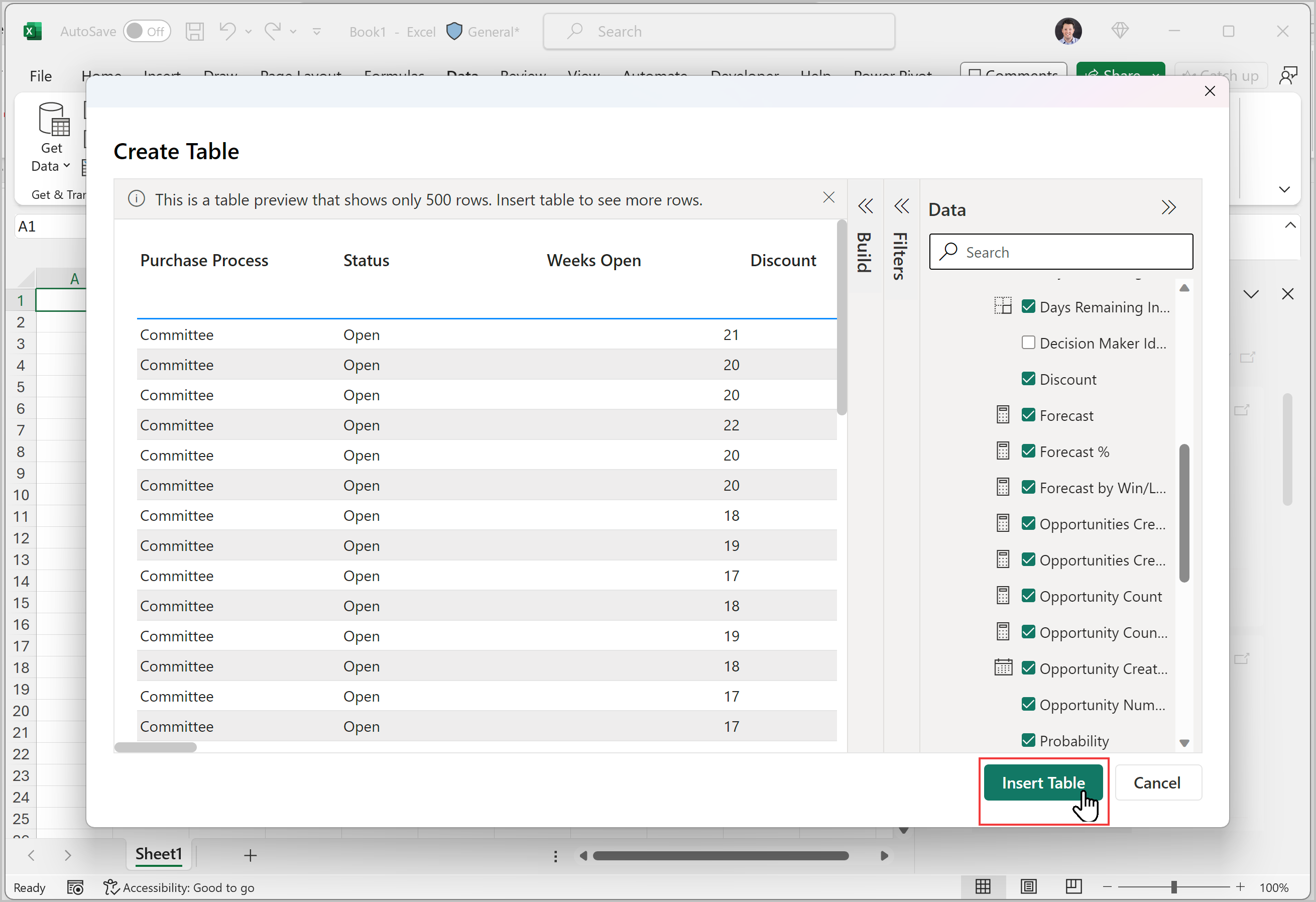Semantisk Power BI-modellopplevelse i Excel
I Excel Desktop eller Excel på nettet kan du oppdage alle semantiske Power BI-modeller du har tilgang til. Du kan utforske dataene i Excel-regneark ved hjelp av pivottabeller og andre Excel-funksjoner. Med semantisk Power BI-modellopplevelse i Excel kan du:
- Søk enkelt etter Power BI-data i Excel, og analyser dataene ved hjelp av pivottabeller og tilkoblede tabeller.
- Gå til datahuben i Power Bi-tjeneste (
https://app.powerbi.com), der du kan oppdage andre dataartefakter (inkludert Power BI-datamarts) og klarerte data i organisasjonen. - Få mer innsikt i den semantiske modellen du utforsker i Excel, ved å vise relaterte Power BI-rapporter.
Krav
Organisasjonens leieradministrator må aktivere at brukere kan arbeide med semantiske Power BI-modeller i Excel ved hjelp av en live-tilkoblingsleierinnstilling . Mer informasjon om Leierinnstilling for excel live-tilkobling i dokumentasjonen for administrasjonsportalen.
For lokale datasett må organisasjonens leieradministrator også aktivere Tillat XMLA-endepunkter og Analyser i Excel med lokale innstilling for datasett. Mer informasjon om Tillat leierinnstilling for XMLA-endepunkter i dokumentasjonen for administrasjonsportalen.
Din versjon av Skrivebordsversjonen av Excel må være en oppdatert versjon av Excel på nettet. Hvis du vil se om du har riktig bygg for Skrivebord i Excel, åpner du Filkonto>>om Excel og bekrefter at de fem første sifrene i byggnummeret er større enn eller lik 15128.

Du må ha kompileringstillatelse til semantisk Power BI-modell eller ha minst en bidragsyterrolle i Power BI-arbeidsområdet som inneholder den semantiske modellen.
Du må ha en stofflisens: Stoff (gratis), Pro eller Premium per bruker (PPU). Stofflisensbrukere kan bare arbeide med datasett i Mitt arbeidsområde eller en Power BI Premium-kapasitet eller Fabric F64 eller større kapasitet. Mer informasjon om Power BI-lisenser.
Du kan bruke Excel-arbeidsbøker som inneholder oppdaterbare Power BI-data i både Excel Desktop og Excel på nettet.
Oppdag semantiske Modeller for Power BI i Excel
Hvis du vil koble til live Power BI-semantiske modeller fra innsiden av Excel, kan du bruke ett av disse to alternativene:
Velg Pivottabell>fra Power BI på Sett inn-fanen i Excel.
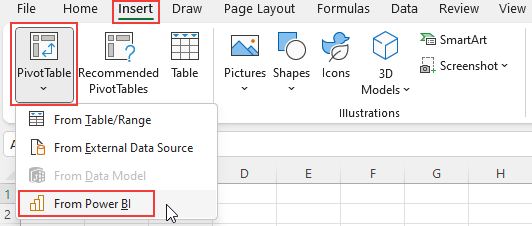
Velg Hent Data>Power Platform>fra Power BI på Data-fanen i Excel Desktop.
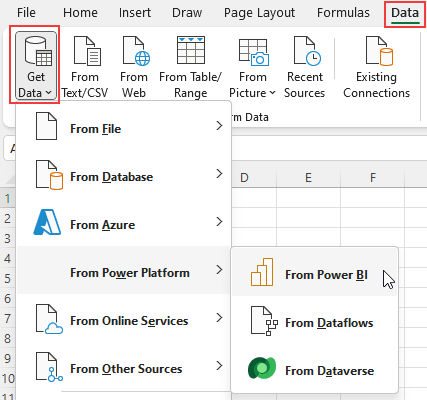
Når du har valgt Fra Power BI ved hjelp av et av disse alternativene, åpnes en rute til høyre på skjermen som viser Semantiske Modeller for Power BI som du har tilgang til.
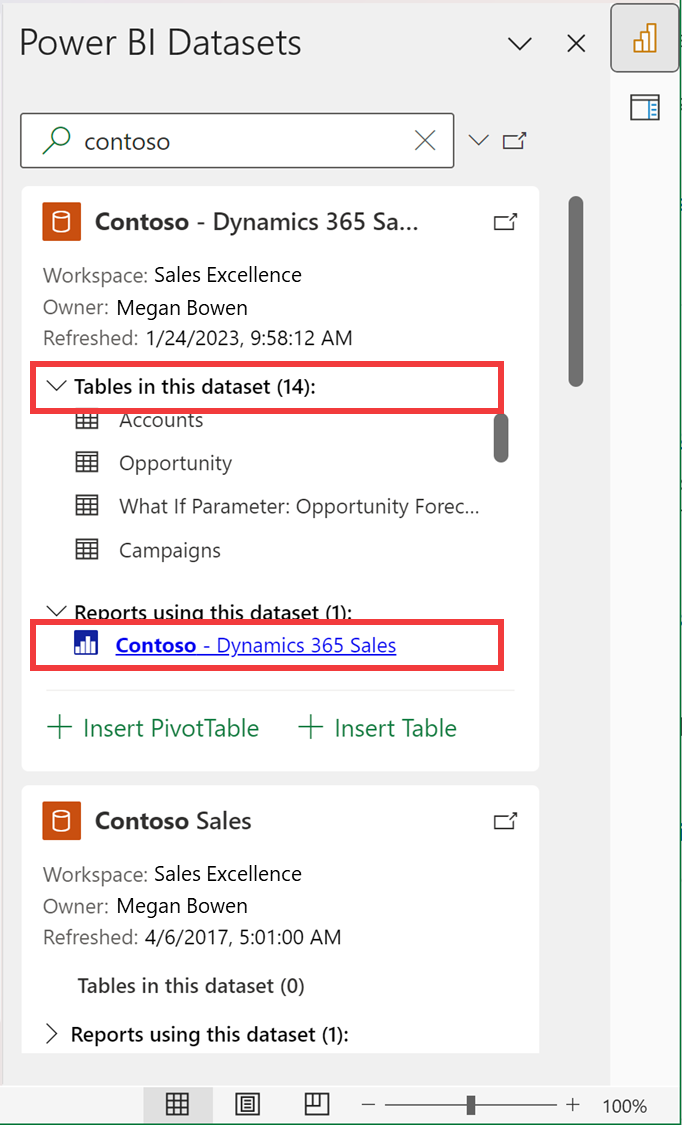
Hvert semantiske modellkort viser følgende informasjon:
- Navn og eier av semantisk Power BI-modell
- Power BI-arbeidsområdet er vert for den semantiske modellen.
- Tidsstempel for siste gang semantisk modell ble oppdatert.
- Navn på tabellene i den semantiske modellen
- Omadresser nettkobling til Power BI-rapporter ved hjelp av semantisk modell i Power Bi-tjeneste.
- Omadresser nettkobling til detaljsiden for semantisk modell i Power Bi-tjeneste (
https://app.powerbi.com)
I nærheten av søkefeltet i ruten finnes det også en nettkobling for omadressering til Datahub for Power BI (https://app.powerbi.com/datahub). Der kan du vise alle semantiske Power BI-modeller og andre dataartefakter du har tilgang til. Når du velger nettkoblingen, åpnes Power Bi-tjeneste i en ny fane i nettleseren.
Koble til Power BI-dataene i Excel
Hvis du vil begynne å utforske Power BI-dataene i Excel, velger du en av de forhåndsinnlastede semantiske modellene i ruten eller finner flere semantiske modeller ved å skrive inn søkeparameterne i søkefeltet og trykke ENTER på tastaturet.
Når du finner den semantiske modellen du vil bruke, velger du Sett inn pivottabell eller Sett inn tabell på kortet. Alternativet Sett inn tabell er tilgjengelig i skrivebordsversjonen av Excel.
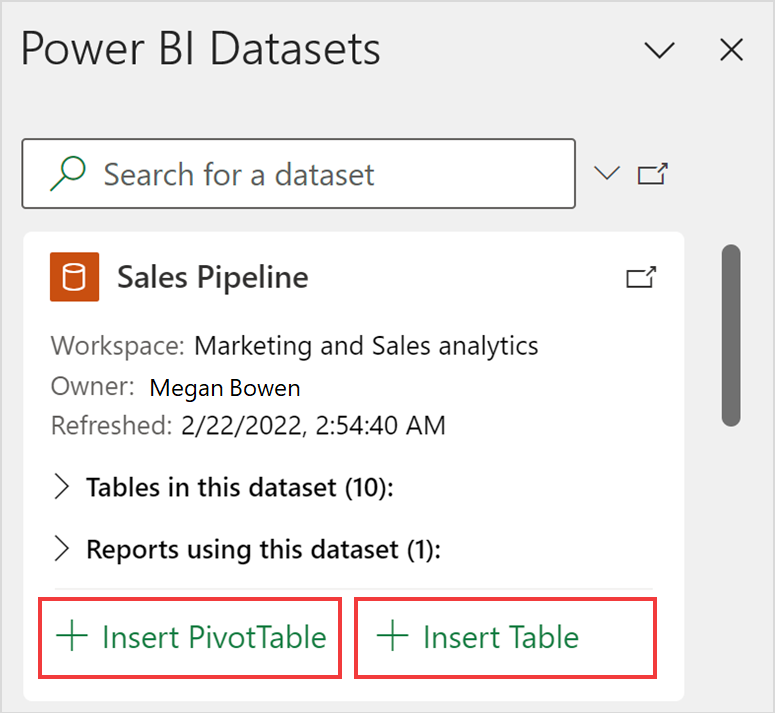
Når du velger Sett inn pivottabell, legges det til en tom pivottabell i et nytt regneark i Excel-arbeidsboken. I pivottabellfelt kan du se alle tabellene og målene fra semantisk Power BI-modell. Du kan begynne å bygge rapporten i Excel.
Når du velger Sett inn tabell, åpnes dialogboksen Opprett tabell , der du kan bruke rutene Data, Bygg og Filtre til å utforme tabellen du ønsker. Bruk Sett inn tabell-knappen for å legge til tabellen i Excel-arket.
Hensyn og begrensninger
Når du har valgt Fra Power BI på Excel-båndet, er ikke artefaktene som lastes inn i ruten, de semantiske modellene du har tilgang til. De er et utvalg av de mest brukte semantiske modellene dine. Bruk søkefeltet i ruten for å få flere semantiske modeller.
Alternativet Sett inn tabell er bare tilgjengelig i skrivebordsversjonen av Excel.
Rekkefølgen på semantiske Power BI-modeller i ruten kan være forskjellig fra rekkefølgen i datahuben i Power Bi-tjeneste.
For nyopprettede semantiske modeller, nylig oppdaterte semantiske modeller eller semantiske modeller som du nettopp har fått tilgang til, kan det ta opptil 24 timer før disse semantiske modellene vises i semantiske Modeller-ruten i Power BI. Hvis du ikke ser den semantiske modellen du vil bruke, går du til Datahuben for Power BI OneLake (
https://app.powerbi.com/datahub) fra semantiske modeller-ruten i Power BI i Excel og bruker Analyser i Excel til å opprette en Excel-arbeidsbok for den semantiske modellen.Excel- og Power BI-visualobjekter bruker forskjellige spørringsspråk og virkemåter for datainnlasting, slik at ytelsen for datainnlasting kan være forskjellig mellom Excel og Power BI.
Power BI-datasettene i Excel-tillegget er for øyeblikket utilgjengelige i Excel på nettet i alle nasjonale skyer.
Relatert innhold
Hvis du vil ha mer informasjon om hvordan du henter data inn i Excel, kan du se Opprette en pivottabell fra Semantiske Power BI-modeller i Excel-dokumentasjonen.
Du kan også få tilgang til utvalgte tabeller i Excel, i datatypegalleriet . Hvis du vil lære mer om utvalgte tabeller og hvordan du får tilgang til dem, kan du se Access Power BI utvalgte tabeller i Excel-organisasjonens datatyper. Du kan også lese om hvordan du bruker Excel-datatyper fra Power BI i Excel-dokumentasjonen.